ReactJS - 인라인 스타일: 초보자 가이드
안녕하세요, 미래의 React 개발자 여러분! 오늘 우리는 ReactJS의 인라인 스타일 세계로 창을 열어보겠습니다. 프로그래밍에 새로운 사람이라면 걱정하지 마세요 - 저는 여러분과 함께 있을 것이며, 모든 것을 단계별로 설명해드리겠습니다. 그럼 커피 한 잔 (또는 차, 그게 더 당신의 스타일이라면)을 챙기고, 시작해보겠습니다!
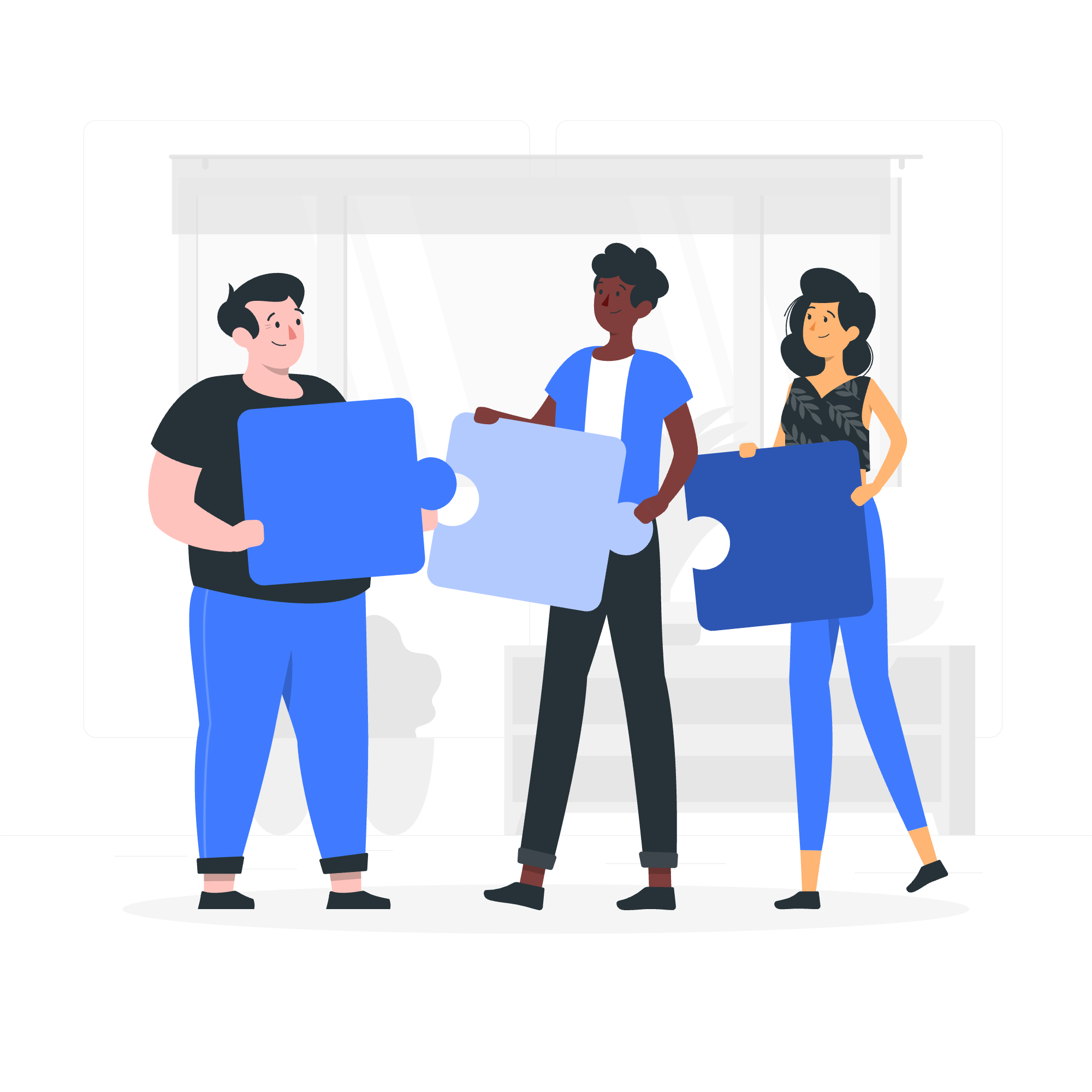
인라인 스타일이란?
React 특정 개념에 뛰어들기 전에, 인라인 스타일이 일반적으로 무엇을 의미하는지 이해해보겠습니다.
전통적인 접근 방식
전통적인 HTML과 CSS에서는 요소를 다음과 같이 스타일링합니다:
<p style="color: blue; font-size: 16px;">이 문단은 파란색입니다.</p>이것이 인라인 스타일의 가장 기본적인 형태입니다. 우리는 style 속성을 사용하여 HTML 요소에 직접 스타일을 적용하고 있습니다.
React 방식
React에서는 약간 다르게 일을 합니다. 우리는 JavaScript 객체를 사용하여 우리의 스타일을 정의합니다.처음에는 이상하게 보일 수 있지만, 믿으세요, 빨리 익숙해질 거예요!
React에서 인라인 스타일 적용하기
이제 React에서 인라인 스타일을 어떻게 적용할 수 있는지 보겠습니다. 간단한 예제부터 시작하고 점차 복잡도를 높여갈 것입니다.
기본 인라인 스타일
다음은 React 컴포넌트에 간단한 인라인 스타일을 적용하는 방법입니다:
function MyComponent() {
return (
<div style={{color: 'blue', fontSize: '16px'}}>
이 텍스트는 파란색이고 글자 크기는 16px입니다.
</div>
);
}이를 해부해보면 다음과 같습니다:
- 우리는 이중 괄호
{{}}를 사용하고 있습니다. 외부 괄호는 JSX에 JavaScript를 내장하는 데 사용되고, 내부 괄호는 우리의 스타일 객체를 정의합니다. -
font-size대신fontSize을 사용합니다. React에서는 두 단어 이상의 CSS 속성에 camelCase를 사용합니다. - 값을 문자열로 사용합니다. 일반 CSS와 마찬가지입니다.
더 복잡한 스타일
컴포넌트가 더 복잡해지면 스타일을 분리할 수도 있습니다:
function MyComponent() {
const styles = {
container: {
backgroundColor: '#f0f0f0',
padding: '20px',
borderRadius: '5px'
},
heading: {
color: '#333',
fontSize: '24px',
marginBottom: '10px'
},
paragraph: {
lineHeight: '1.5',
color: '#666'
}
};
return (
<div style={styles.container}>
<h1 style={styles.heading}>My Component에 오신 것을 환영합니다</h1>
<p style={styles.paragraph}>이 텍스트가 포함된 문단입니다.</p>
</div>
);
}이 예제에서 우리는 styles 객체에 여러 스타일 정의를 포함하고 있습니다. 이 접근 방식은 JSX를 더 깨끗하고 잘 정리된 상태로 유지하는 데 도움이 됩니다.
동적 스타일링
React의 인라인 스타일의 가장 멋진 기능 중 하나는 우리가 쉽게 동적 스타일을 만들 수 있다는 점입니다. 다음은 예제입니다:
function DynamicButton({ isActive }) {
const buttonStyle = {
backgroundColor: isActive ? 'green' : 'red',
color: 'white',
padding: '10px 15px',
border: 'none',
borderRadius: '5px',
cursor: 'pointer'
};
return (
<button style={buttonStyle}>
{isActive ? '활성화' : '비활성화'}
</button>
);
}이 예제에서 버튼의 배경색이 isActive 프로퍼티에 따라 변경됩니다. 이와 같은 동적 스타일링은 React의 인라인 스타일 접근 방식에서 훨씬 더 쉽습니다.
React에서 인라인 스타일의 장단점
인라인 스타일을 사용할 때와 사용하지 않을 때를 고려해보겠습니다.
장점:
- 동적 스타일을 쉽게 구현할 수 있습니다.
- 스타일이 컴포넌트에 제한됩니다.
- 별도의 CSS 파일이 필요하지 않습니다.
- JavaScript와 스타일이 동일한 장소에 있습니다.
단점:
- 과도한 사용으로 컴포넌트가 읽기 어려워질 수 있습니다.
- 미디어 쿼리나 속성을 지원하지 않습니다.
- 컴포넌트 간의 CSS 재사용성이 없습니다.
- JavaScript 번들 크기가 커질 수 있습니다.
최선의 관행
React에서 인라인 스타일을 최대한 활용하기 위한 몇 가지 팁을 제공합니다:
- 컴포넌트 상태나 프로퍼티에 따라 변하는 동적 스타일에 인라인 스타일을 사용하세요.
- 스타일 객체를 JSX에서 분리하여 가독성을 높이세요.
- 복잡한 스타일링이 필요할 때는 styled-components와 같은 CSS-in-JS 라이브러리를 고려하세요.
- 인라인 스타일을 과도하게 사용하지 마세요. 정적 스타일의 경우 전통적인 CSS나 CSS 모듈을 사용하는 것이 더 나을 수 있습니다.
결론
React에서의 인라인 스타일은 동적이고 컴포넌트에 제한된 스타일을 쉽게 만들 수 있는 강력한 도구입니다. 특히 전통적인 웹 개발 배경에서 오신 분들은 처음에는 이질적으로 느껴질 수 있지만, 그 유연성을 빠르게 감사하게 될 것입니다.
웹 개발에는 만능의 해결책이 없습니다. 인라인 스타일은 도구箱에 있는 하나의 도구입니다. 개발자로 성장하면서 인라인 스타일을 사용할 때와 다른 스타일링 방법을 선택할 때를 배울 것입니다.
계속 연습하고, 실험하고, 가장 중요한 것은 즐겁게 만들어보세요! React는 웹 개발에서 무한한 가능성을 열어주는 훌륭한 라이브러리입니다. 행복한 코딩을 기원합니다!
| 방법 | 문법 | 사용 사례 |
|---|---|---|
| 기본 인라인 | <div style={{property: 'value'}}> |
간단한, 단일 요소 스타일링 |
| 객체 스타일 | const styles = {elementStyle: {property: 'value'}} |
여러 요소에 다른 스타일 |
| 동적 스타일링 | style={{property: condition ? 'value1' : 'value2'}} |
프로퍼티나 상태에 따라 변하는 스타일 |
| 동적 프로퍼티 이름 | style={{[dynamicProperty]: 'value'}} |
CSS 속성 자체가 동적일 때 |
| 스타일 확장 | style={{...baseStyle, ...additionalStyle}} |
여러 스타일 객체를 결합 |
Credits: Image by storyset
